Laat een voorbeeld van een volledig scherm zien in Mission Control voor OS X

Mission Control in Mac OS X groepeert miniatuurvoorbeelden van vensters uit dezelfde app. Door met de muiscursor over een cluster van deze miniaturen te bewegen en omhoog te bladeren op een multitouch-trackpad of Magic Mouse (of omhoog te bladeren met het muiswiel met andere muizen), kunt u het cluster uitbreiden en meer details weergeven in de vensters achter het hoofdvenster. . Probeer het nu, het is best handig.
Deze truc kan worden verbeterd met een kleine aanpassing aan een verborgen systeeminstelling. Als u geclusterde vensters wilt uitbreiden naar volledige grootte, zodat u de inhoud ervan kunt bekijken in plaats van slechts iets groter dan ze normaal zijn, opent u een terminalvenster en typt u het volgende:
defaults write com.apple.dock expose-cluster-scale -float 1;killall Dock
De wijzigingen worden onmiddellijk van kracht. Een variant van deze aanpassing is om een waarde van 0, 6 in plaats van 1 in de bovenstaande regel te vervangen. Hierdoor zullen de vensters groter worden dan de standaard, maar niet tot 100 procent van hun normale afmetingen.
Om de aanpassing op een later tijdstip ongedaan te maken, opent u een Terminal-venster en typt u het volgende:
defaults delete com.apple.dock expose-cluster-scale;killall Dock
Vind je deze tip leuk? Mis onze andere Mission Control-trucs niet.
Dit is nog een goede tip van Keir Thomas, auteur van het nieuwe boek Mac Kung Fu, dat meer dan 300 tips, trucs, hints en hacks bevat voor Mac OS X Lion

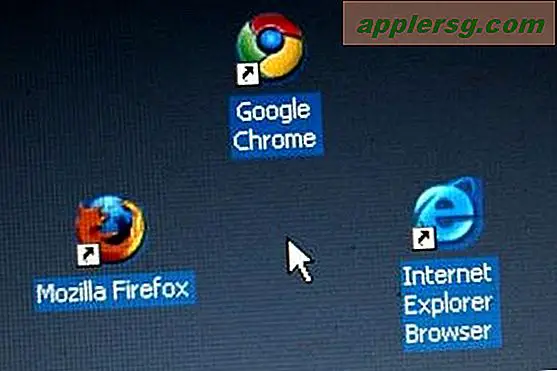


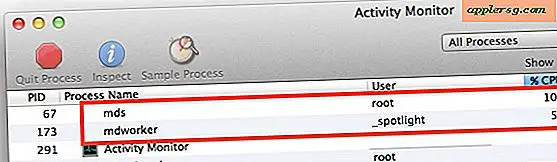







![iShred: the Snowboard with a Embedded iPad 2 [Video]](http://applersg.com/img/fun/768/ishred-snowboard-with-an-embedded-ipad-2.jpg)